2011년 11월부터 미국에서 그리고 이후 더 많은 국가에서 활성화된 iTunes Match는 Apple 서비스의 완벽한 확장 및 조합: iTunes는 보관함, iCloud는 저장 공간으로 사용 서비스. 이 (유료) 서비스는 가입자에게 비교적 적은 금액으로 많은 이점을 제공합니다.
아이튠즈 매치란?
iTunes Match는 인기 있는 iTunes(Mac 및 PC용)의 통합된 부분입니다. 기본적으로 전체 음악 라이브러리와 재생 목록을 클라우드에 저장하고 동일한 계정에 로그인한 모든 iDevices에서 사용할 수 있습니다.
등록하면 iTunes Match가 라이브러리를 스캔하고 Apple의 2천만 곡 카탈로그와 노래를 일치시킵니다. 이와 같이 가지고 있는 모든 것을 업로드할 필요는 없습니다. 일치하지 않는 노래만 클라우드에 업로드되어 iCloud를 통해 다른 iDevice에서 사용할 수 있습니다.
이 접근 방식의 큰 장점은 256kbps DRM이 없는 AAC 파일이 품질에 관계없이 일치하는 모든 노래를 대체한다는 사실입니다.
이것은 유료 서비스이지만 모든 이점에도 불구하고 연간 $24.99는 저렴한 가격입니다.
1. iTunes Match 구독
우선 서비스는 iTunes 10.5.1 이상이 설치된 경우에만 사용할 수 있습니다. 버전이 이전 버전인 경우 업데이트를 수행해야 합니다!
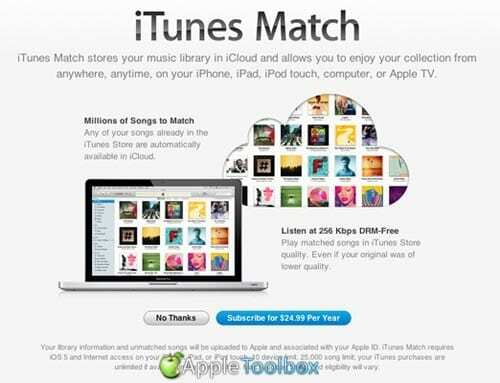
iTunes 내에서 상단의 스토어 메뉴로 이동하여 '아이튠즈 매치 켜기’. 아래와 같이 iTunes 창이 자동으로 열립니다. 파란색 버튼 '을 클릭하십시오.연간 $24.99 구독', Apple ID와 암호를 입력하여 확인합니다. 그런 다음 '이 컴퓨터 추가'.
이제 아이튠즈 매치가 당신을 위해 모든 노력을 다하는 동안 커피 몇 잔을 마실 수 있습니다!
2. 3단계: 스캔, 일치 및 업로드
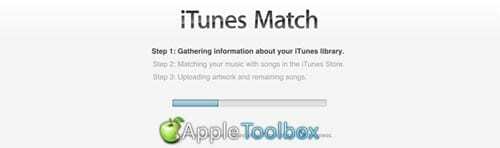
이제 iTunes Match가 3단계를 수행합니다. 우선 모든 라이브러리 정보를 수집하여 클라우드에 업로드합니다. 이 작업이 완료되면 iTunes는 iTunes Store에 있는 2천만 개 이상의 노래와 모든 트랙을 일치시키려고 시도합니다. 마지막 단계로 iTunes는 Apple 데이터베이스에 있는 노래 중 하나와 일치하지 않는 모든 트랙을 업로드합니다. 라이브러리의 크기와 일치하지 않는 노래의 수에 따라 이 프로세스에서 가장 시간이 많이 소요되는 부분입니다. 기다려주세요...
3. 아이클라우드 상태
이제 3단계 프로세스가 완료되었으며 이제 상황이 흥미로워집니다. 클라우드에서 노래의 상태를 보려면 iTunes에서 적절한 상태 표시줄을 켜야 합니다. 왼쪽 열에서 음악 라이브러리를 선택하고 메뉴로 이동하십시오.보다'를 클릭하고 '보기 옵션'. '를 선택할 수 있는 창이 나타납니다.iCloud 상태' 두 번째 열에서. 그런 다음 창을 닫을 수 있습니다.
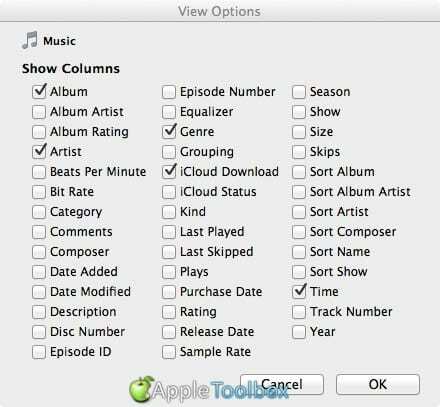
iTunes로 돌아가면 해당 트랙의 상태에 대한 모든 것을 설명하는 작은 구름이 있는 새 열이 표시됩니다. 위에 Apple 웹 사이트에서 가져온 편리한 차트가 표시됩니다. 이렇게 하면 다양한 상태 구름에 대한 자세한 설명을 얻을 수 있습니다.
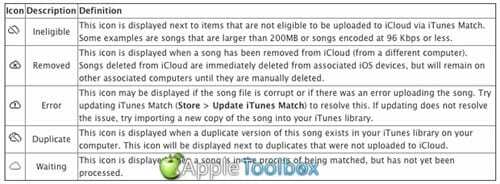
4. 256Kpps DRM 없는 AAC 품질로 일치하는 트랙 다운로드
이제 모든 것이 클라우드에 정리되었으므로 음악을 다시 재생할 수 있습니다. 트랙을 재생하는 동안 스트리밍되지 않음을 알 수 있습니다. 노래를 재생하면 노래가 장치로 다운로드되고 동시에 재생됩니다. 제 생각에는 단점이지만 다른 한편으로는 가장 인기 있는 트랙의 대역폭을 나중에 절약할 수 있습니다.
높은 AAC 품질로 클라우드에서 일치하는 모든 트랙을 다운로드하려면 몇 가지 단계를 수행해야 합니다.
a) 이 이미지와 같이 스마트 재생 목록을 만듭니다.
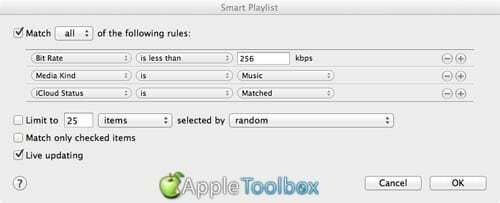
완료되면 iTunes는 일치하고 다운로드할 수 있는 트랙 목록을 표시합니다.
b) 새로운 Smartlist에서 트랙을 시도로 선택하고 Option 키를 누른 상태에서 Delete를 누릅니다. iTunes에서 확인을 요청할 것입니다. 클릭 '항목 삭제' 그리고 '휴지통으로 이동', iTunes 폴더에서 트랙을 제거하지만 문제가 발생할 경우 계속 사용할 수 있습니다. 이제 파일이 삭제되었지만 모든 아트워크와 메타데이터는 여전히 iTunes에 있습니다!
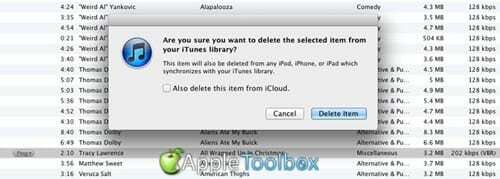
c) 선택한 트랙은 삭제 후에도 여전히 스마트 목록에 있습니다. 유일한 차이점은 클라우드 아이콘 중 하나가 iCloud 열에 나타났다는 것입니다. 아이콘을 클릭하면 트랙이 클라우드에서 원하는 256kbps DRM 없는 AAC 형식으로 다운로드됩니다. 멋진 아?
d) 원하는 경우 스마트 목록의 모든 트랙에서 이를 수행할 수 있습니다. 일괄 처리 또는 전체 목록을 한 번에 하나씩 수행할 수 있습니다. 그건 너에게 달렸어.
iPhone, iPad 또는 iPod Touch 추가

iPhone과 같은 다른 장비를 추가하려면 동일한 Apple ID와 암호를 사용하여 iTunes Store에 로그인합니다. 그런 다음 '로 이동설정', 클릭 '음악' 하고 스위치를 '아이튠즈 매치' 에. 그것은 간단합니다!

Apple에 A/UX가 일찍 도착했을 때부터 기술에 집착한 Sudz(SK)는 AppleToolBox의 편집 방향을 책임지고 있습니다. 그는 캘리포니아 로스앤젤레스에 거주하고 있습니다.
Sudz는 수년에 걸쳐 수십 개의 OS X 및 macOS 개발을 검토하여 macOS의 모든 것을 다루는 것을 전문으로 합니다.
전생에 Sudz는 포춘 100대 기업의 기술 및 비즈니스 혁신 열망을 도왔습니다.